Thông tin liên hệ
- 036.686.3943
- admin@nguoicodonvn2008.info

Track Changes trong Excel sẽ xem lại lịch sử chỉnh sửa nội dung trong Excel, đánh dấu những thay đổi nội dung và ghi chú trong bảng dữ liệu để bạn có thể dễ dàng theo dõi. Mọi thay đổi đều được ký hiệu riêng biệt để người dùng nhìn rõ chi tiết nội dung đã thay đổi là gì. Về cơ bản thì tính năng Track Changes trong Excel cũng khá giống với Track Changes trong Word. Bài viết dưới đây sẽ hướng dẫn bạn đọc cách dùng Track Changes trong Excel.
Bước 1:
Tại giao diện trên Excel bạn nhấn vào File rồi nhìn vào menu bên trái giao diện, nhấn vào More… rồi chọn Options.
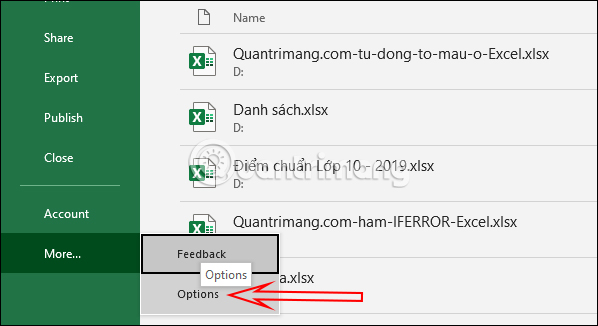
Trong danh sách tiếp theo bạn nhấn tiếp vào Quick Access Toolbar ở danh sách bên trái giao diện. Nhìn sang giao diện bên cạnh chuyển sang chế độ Commands Note in the Ribbon rồi tìm tới Track Changes ở bên dưới danh sách và chọn Add rồi nhấn OK.
Như vậy công cụ Track Changes đã được thêm vào thanh công cụ.
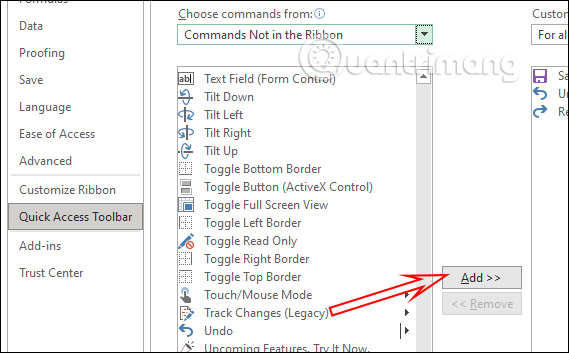
Bước 2:
Bạn nhấn vào biểu tượng Track Changes ở trên cùng hoặc nhấn vào tab Review rồi chọn Track Changes. Sau đó người dùng nhấn tiếp vào Highlight Changes.
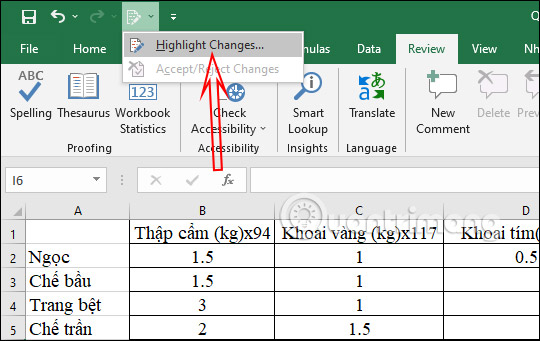
Bạn sẽ tích chọn vào 2 nội dung như hình dưới đây rồi nhấn OK để lưu lại. Sau đó chúng ta sẽ được yêu cầu lưu lại bảng dữ liệu, nhấn OK để lưu lại.

Bước 3:
Bây giờ khi bạn nhập nội dung thay đổi vào bảng dữ liệu sẽ có ký hiệu nhỏ tại ô đó. Khi di chuột vào sẽ hiện rõ thông tin về nội dung thay đổi, bao gồm ô thay đổi như hình dưới đây.
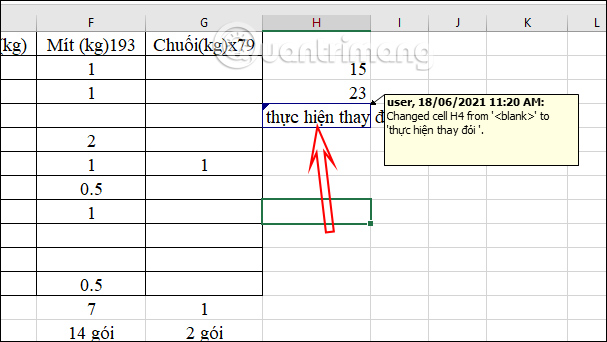
Bước 4:
Trong trường hợp bạn muốn tắt tính năng Track Changes trong Excel thì nhấn lại vào tính năng Track Changes trên thanh công cụ rồi bỏ tích tại 2 tùy chọn là được.
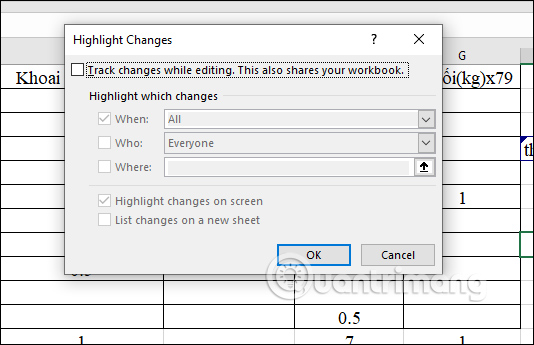
Nguồn tin: Quantrimang.com
Ý kiến bạn đọc
Những tin mới hơn
Những tin cũ hơn
 Hướng dẫn xóa dòng kẻ trong Excel
Hướng dẫn xóa dòng kẻ trong Excel
 Ước mơ mà không kèm hành động thì dù có cánh cũng không bao giờ bay tới đích
Ước mơ mà không kèm hành động thì dù có cánh cũng không bao giờ bay tới đích
 Làm được 3 điều này, cuộc sống mới thật sự nhẹ gánh, vô cùng đơn giản nhưng ít ai nhận ra để thay đổi
Làm được 3 điều này, cuộc sống mới thật sự nhẹ gánh, vô cùng đơn giản nhưng ít ai nhận ra để thay đổi
 Hướng dẫn chèn code trong Word
Hướng dẫn chèn code trong Word
 20 tuổi và những thay đổi
20 tuổi và những thay đổi
 8 công cụ debugger Linux tốt nhất dành cho các kỹ sư phần mềm
8 công cụ debugger Linux tốt nhất dành cho các kỹ sư phần mềm
 Cách giả lập game PS2 trên máy Mac M1, M2 hoặc M3 với PCSX2
Cách giả lập game PS2 trên máy Mac M1, M2 hoặc M3 với PCSX2
 Cách chạy ứng dụng Windows trên Android bằng Winlator
Cách chạy ứng dụng Windows trên Android bằng Winlator
 Cách chuyển đổi tài liệu Word sang PDF
Cách chuyển đổi tài liệu Word sang PDF
 Cách xóa mật khẩu file PDF trên máy Mac
Cách xóa mật khẩu file PDF trên máy Mac
 Cách tạo trường tùy chỉnh WordPress để thêm siêu dữ liệu
Cách tạo trường tùy chỉnh WordPress để thêm siêu dữ liệu
 Lòng tự kiêu
Lòng tự kiêu
 24 ứng dụng chụp ảnh màn hình hữu ích dành cho macOS
24 ứng dụng chụp ảnh màn hình hữu ích dành cho macOS
 Cách chuyển thư mục Download sang ổ khác trên Windows 11
Cách chuyển thư mục Download sang ổ khác trên Windows 11
 Cách chụp màn hình máy Mac
Cách chụp màn hình máy Mac
 Cách gán các lõi CPU cụ thể cho một ứng dụng trong Windows
Cách gán các lõi CPU cụ thể cho một ứng dụng trong Windows
 Cách tạo hình ảnh bằng AI trong Krita
Cách tạo hình ảnh bằng AI trong Krita
 Niềm kiêu hãnh
Niềm kiêu hãnh
 Nợ chàng trai thanh xuân một lời cảm ơn và xin lỗi!
Nợ chàng trai thanh xuân một lời cảm ơn và xin lỗi!
 Xã giao
Xã giao
